如何在BIOS中将U盘设置为第一启动项详细教程
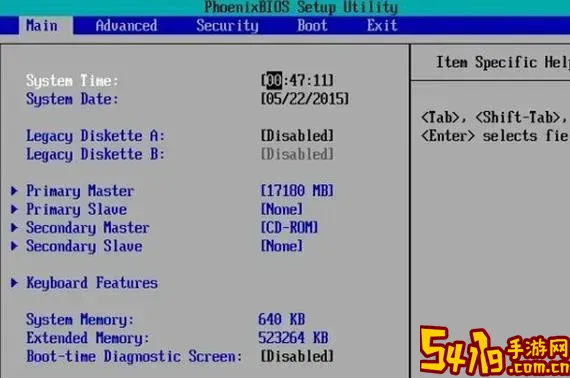
在电脑系统维护、安装操作系统或者进行系统修复时,我们常常需要从U盘启动电脑。而要实现这一操作,必须进入BIOS(基本输入输出系统)设置,将U盘设置为第一启动项。本文将结合中国地区用户常见的主板品牌和BIOS界面,详细介绍如何在BIOS中将U盘设置为第一启动项,帮助您顺利完成相关操作。
一、什么是BIOS启动项?
BIOS是电脑主板上最基础的系统,用于初始化硬件设备并引导操作系统启动。当电脑开机时,BIOS会根据预设的“启动项顺序”依次检测存储设备,比如硬盘、光驱、网卡、U盘等,找到可引导设备后加载操作系统。
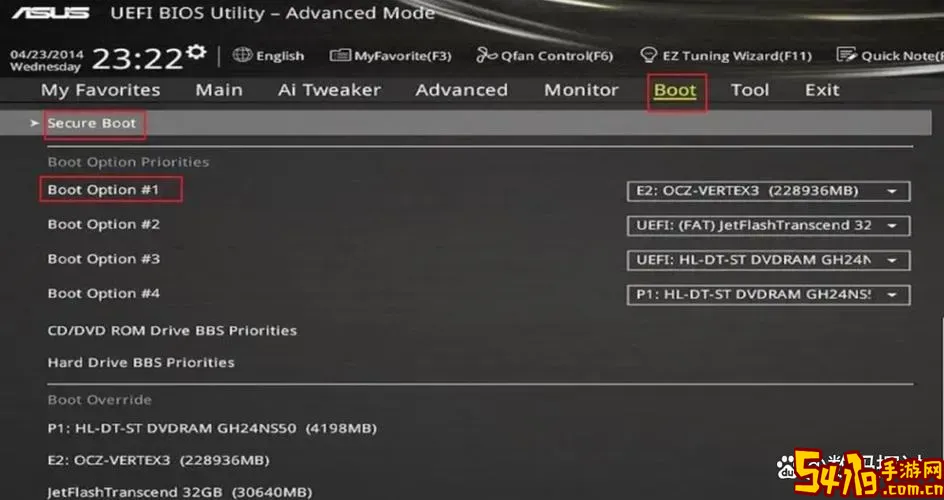
因此,如果您希望从U盘启动电脑,必须将U盘设置为第一启动项,让BIOS在开机时优先访问U盘。
二、准备工作
1.制作启动U盘。建议使用可靠的软件如“UUByte”、“Rufus”或“Windows USB/DVD下载工具”等,将系统镜像写入U盘,制作成可启动的U盘。
2.确保电脑支持从USB设备启动。绝大多数现代电脑支持,但较老的机型可能不支持。
3.备份重要数据。尽管设置BIOS一般不会影响硬盘数据,但操作需谨慎,以防误设置。

三、进入BIOS的方法
不同品牌和型号的电脑进入BIOS的方式略有不同,以下是常见品牌的常用按键:
联想:开机时按“F2”或“Delete”键
华硕:开机时按“Delete”键或“F2”键
惠普:开机时按“F10”键
戴尔:开机时按“F2”键
宏碁:开机时按“Delete”键或“F2”键
小米笔记本:开机时按“F2”键
如果不确定,可参考说明书或者开机时屏幕下方显示的提示信息。
操作步骤:
1.关闭电脑。
2.插入制作好的启动U盘。
3.打开电脑并立即按下对应的BIOS快捷键,进入BIOS设置界面。
四、BIOS中设置U盘为第一启动项
进入BIOS后,常见的界面有“传统BIOS”和“UEFI BIOS”,不同界面中的操作稍有差异。
1.传统BIOS(蓝色或灰色界面):
(1)找到“Boot”或“启动”菜单,可能位于顶部标签或者左侧选项中。
(2)在启动项列表中找到U盘选项,通常为“USB HDD”、“USB Storage Device”或U盘型号。
(3)使用键盘的“+”、“-”键或者“F5”、“F6”键,将U盘移动到启动项列表的第一位。
(4)保存并退出BIOS。通常按“F10”,弹出确认窗口,选择“Yes”保存设置。
2. UEFI BIOS(现代电脑多使用此界面):
(1)打开“Boot”选项卡。
(2)找到“Boot Priority”(启动优先级)或类似选项。
(3)识别U盘名称,例如“UEFI: USB Device”或硬件厂商名称。
(4)通过鼠标拖拽或键盘指令将U盘移至第一位。
(5)确认并保存更改,重新启动。
五、启动顺序设置后的注意事项
1.确保U盘已经正确制作成启动盘,否则BIOS即使选择U盘启动也无法成功引导。
2.如果设置后无法从U盘启动,可以尝试关闭“安全启动”(Secure Boot)。设置路径通常在“Security”或“Boot”标签下。
3.部分电脑支持开机时通过“启动快捷菜单”选择启动设备,常见按键有“F12”、“Esc”等,临时选择U盘启动。
4.操作完成后,建议恢复原来的启动顺序,防止电脑每次开机都优先读取U盘,浪费时间。
六、常见问题解答
问:进入BIOS界面后找不到U盘启动项怎么办?
答:可能U盘未插好或者未识别,建议重新插拔U盘。也可能是U盘格式不被支持,可以尝试重新制作启动盘或格式化成FAT32。
问:设置为U盘启动后,电脑重启仍直接进入Windows怎么办?
答:这通常说明U盘未被检测为启动设备,确认U盘制作是否正确;或者启动顺序未保存成功,可重新设置。
七、总结
将U盘设置为BIOS第一启动项是进行系统重装或修复的关键步骤。通过本文的教程,无论您是使用联想、华硕、惠普还是其他品牌电脑,都可以轻松进入BIOS,并调整启动顺序。掌握该技能不仅方便应对突发电脑故障,也让系统维护更加高效。希望本文能够帮助您顺利完成U盘启动设置。